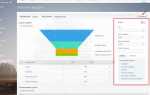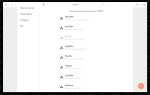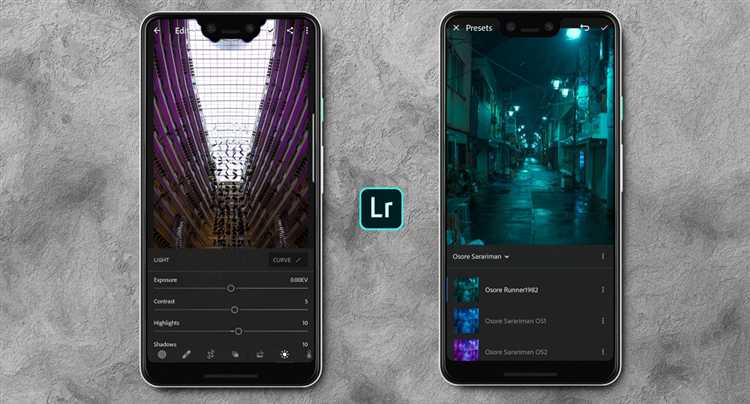
Мобильная версия Adobe Lightroom для iPhone предоставляет почти весь функционал десктопного приложения, включая возможность создания и сохранения собственных пресетов. Это особенно полезно, если вы обрабатываете фотографии в одном стиле и хотите автоматизировать процесс.
Чтобы создать пресет, откройте приложение Lightroom и загрузите фотографию, на которой будете настраивать параметры. Рекомендуется использовать изображение с широким динамическим диапазоном, чтобы вы могли точно отрегулировать свет, тени и цветовые оттенки.
Начните с вкладки «Свет»: настройте экспозицию, контраст, света и тени, учитывая особенности сцены. Перейдите во вкладку «Цвет», где можно скорректировать температуру, оттенок, а также настроить вибрацию и насыщенность. Важно сохранять баланс между холодными и тёплыми тонами, особенно при работе с кожей.
Во вкладке «Эффекты» настройте чёткость, структуру и виньетку. Эти параметры особенно важны для придания снимку нужного визуального акцента. Завершите редактирование в разделе «Детализация», увеличив резкость и при необходимости применив шумоподавление.
После настройки всех параметров нажмите на значок с тремя точками в правом верхнем углу и выберите «Создать пресет». Укажите имя пресета, выберите категорию и убедитесь, что активированы все нужные параметры. Сохранённый пресет автоматически появится в разделе «Пользовательские» и будет доступен для быстрого применения к другим фотографиям.
Как открыть и подготовить фото для создания пресета

Откройте приложение Lightroom на iPhone. В нижней панели нажмите на иконку «Библиотека» и выберите альбом, в который хотите импортировать фото, или создайте новый. Затем нажмите на значок «+» и выберите «Импортировать из пленки».
Выберите изображение, которое будет служить основой для будущего пресета. Оптимально использовать фото с нейтральным освещением и сбалансированной композицией – это обеспечит универсальность пресета.
После импорта выполните начальную подготовку:
- Убедитесь, что фото в формате JPEG или RAW. Для большей гибкости редактирования предпочтителен RAW (например, DNG).
- Откройте фото, нажмите на иконку «Редактировать» (в виде трех ползунков).
- Сбросьте все автонастройки, если они были применены при импорте. Для этого внизу экрана нажмите «Сброс» → «Все настройки».
- Увеличьте масштаб и проверьте детали изображения: экспозицию, шум, резкость. Если изображение недоэкспонировано или размыто – выберите другое.
Фото готово к настройке параметров и созданию пресета.
Где найти основные инструменты редактирования в приложении
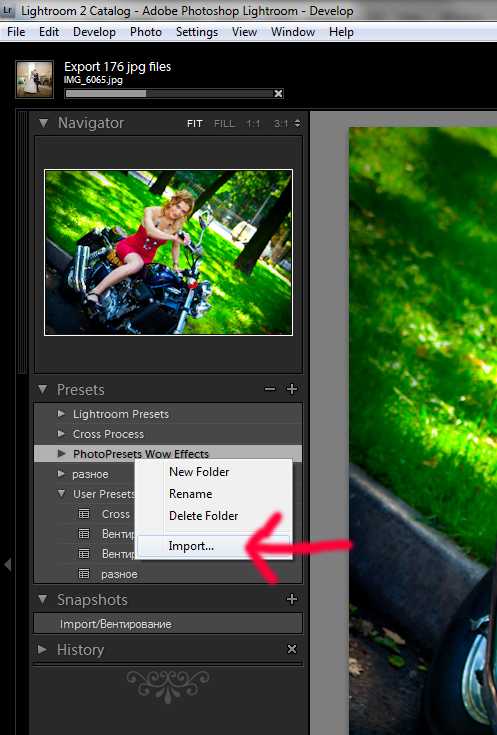
Первый раздел – «Свет». Здесь настраиваются экспозиция, контраст, светлые и тёмные участки, белые и чёрные точки. Чтобы внести изменения, нажмите на нужный параметр и проведите пальцем влево или вправо по экрану.
Следующий раздел – «Цвет». Здесь можно отрегулировать температуру, оттенок, насыщенность, вибрацию. Также доступен инструмент «Цветовой микшер» для точной настройки отдельных цветовых диапазонов.
Раздел «Эффекты» содержит настройки текстуры, чёткости, удаления дымки и виньетирования. Для тонкой проработки деталей изображения используйте ползунки в этом меню.
Инструмент «Детализация» позволяет управлять резкостью, шумоподавлением и уменьшением цветового шума. Особенно полезен при работе с фото, снятыми при слабом освещении.
Дополнительные функции, включая обрезку, выравнивание горизонта и поворот изображения, доступны через иконку «Обрезка» справа от панели инструментов.
Если меню не отображается, коснитесь один раз по экрану – оно появится снова. Для быстрого доступа к недавно использованным настройкам проведите по панели инструментов влево.
Настройка света: экспозиция, контраст, блики и тени
Откройте фото в Lightroom и перейдите к разделу «Свет» (Light). Начните с экспозиции. Используйте ползунок, чтобы компенсировать пере- или недоэкспонированность. Например, +0.30 подойдёт для тёмных снимков, а -0.20 – для слегка пересвеченных. Избегайте крайних значений: они ухудшают детализацию.
Контраст регулирует разницу между светлыми и тёмными участками. Для более выразительного кадра увеличьте значение на +10–+20. Если нужно сохранить мягкость – уменьшите контраст до -10. Следите, чтобы изображение не потеряло баланс: слишком высокий контраст «съедает» детали в тенях и бликах.
Ползунок «Блики» (Highlights) отвечает за яркие участки. При пересвете на небе или коже уменьшите значение до -40. Это поможет восстановить детали. Если фото выглядит плоско, наоборот, слегка повысите блики (+10–+15), чтобы добавить глубины.
Тени (Shadows) открывают тёмные участки. Для вечерних сцен и снимков с жёстким светом поднимите тени до +30, чтобы вернуть детали в затемнённых зонах. Но не поднимайте слишком высоко – может появиться сероватый налёт. При съёмке в мягком свете уменьшите тени до -10 для усиления объёма.
После настройки света проверьте гистограмму. Избегайте клиппинга – участков, где данные полностью потеряны. Если пики упираются в края, вернитесь к коррекции.
Коррекция цвета: температура, оттенок и насыщенность
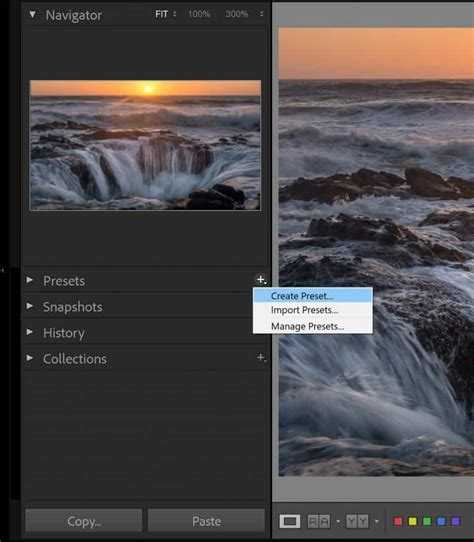
Откройте фото в Lightroom на iPhone и перейдите в раздел «Цвет». Начните с регулировки температуры. Параметр «Температура» (Temp) сдвигает баланс белого: влево – в холодные, в сторону синего; вправо – в тёплые, в сторону жёлтого. Если кожа на фото выглядит неестественно розовой или синей, это верный сигнал скорректировать температуру. Значение в пределах от -10 до +10 обычно достаточно для точной настройки без искажения остальных цветов.
Далее настройте «Оттенок» (Tint). Этот параметр балансирует между зелёными и пурпурными тонами. Часто используется для компенсации зелёного оттенка от растительности или пурпурного от неонового освещения. Двигайте ползунок до тех пор, пока белые участки изображения (одежда, стены) не станут нейтральными.
«Насыщенность» (Saturation) отвечает за интенсивность всех цветов. Не увеличивайте её более чем на +20 – это приведёт к неестественным тонам. Для профессионального результата лучше слегка уменьшить насыщенность до -5…-10, если кадр перегружен цветом, и компенсировать акцентами через выборочную коррекцию отдельных оттенков в разделе «Смешивание цветов».
Использование цветовых миксов для точной настройки оттенков

В Lightroom на iPhone цветовые миксы находятся в разделе Color > Mix. Здесь доступны восемь основных цветовых каналов: красный, оранжевый, жёлтый, зелёный, аквамарин, синий, фиолетовый и пурпурный. Каждый из них регулируется по трём параметрам: Hue (оттенок), Saturation (насыщенность), Luminance (яркость).
Hue изменяет оттенок внутри выбранного цвета. Например, смещение оранжевого влево сделает кожу теплее, а вправо – холоднее. При создании пресета для портретов этот канал критически важен для натурального тона кожи.
Saturation регулирует насыщенность конкретного цвета. Для баланса важно не перенасытить отдельные каналы – например, уменьшение насыщенности зелёного поможет сосредоточить внимание на объекте съёмки, особенно в пейзажах.
Luminance влияет на яркость цвета. Повышение яркости синего – ключевой приём для придания небу лёгкости без потери детализации. В уличной фотографии это позволяет визуально «поднять» фон и выделить передний план.
Для точной коррекции важно изолировать каждый канал. Выключите остальные цвета, чтобы видеть влияние изменений. Например, при работе с зелёным выключите все остальные каналы и отрегулируйте только его параметры. Это повысит точность и устранит нежелательные артефакты.
После настройки всех миксов сохраните изменения как пресет через меню Presets > Create Preset, чтобы повторно использовать точную цветокоррекцию на других изображениях.
Сохранение настроек как нового пресета в Lightroom
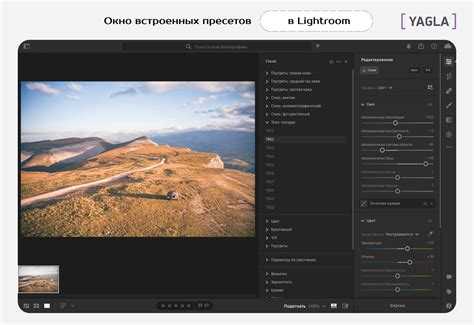
После редактирования фотографии в Lightroom на iPhone, для сохранения текущих параметров нажмите на значок с тремя точками в правом верхнем углу экрана. В появившемся меню выберите пункт «Создать пресет».
В открывшемся окне введите название пресета. Для удобства лучше использовать описательные имена, например, «Тёплый портрет» или «Контрастный пейзаж». Далее отметьте конкретные настройки, которые хотите сохранить: экспозиция, контраст, баланс белого, цветокоррекция, эффекты и другие. Не стоит сохранять все параметры, если они не влияют на конечный результат – это позволит избежать нежелательных изменений при применении пресета к другим фото.
Можно создать пресет для определённого типа фото, например, только для черно-белых снимков, сохранив соответствующие параметры. Для этого в списке настроек отметьте только нужные группы.
После выбора параметров нажмите «Готово». Пресет автоматически появится в списке пользовательских пресетов на вкладке «Пресеты» в разделе «Пользовательские».
Рекомендуется протестировать пресет на нескольких фотографиях, чтобы убедиться в универсальности и корректности настроек. При необходимости пресет можно редактировать или удалить, удерживая его в списке.
Применение созданного пресета к другим фотографиям
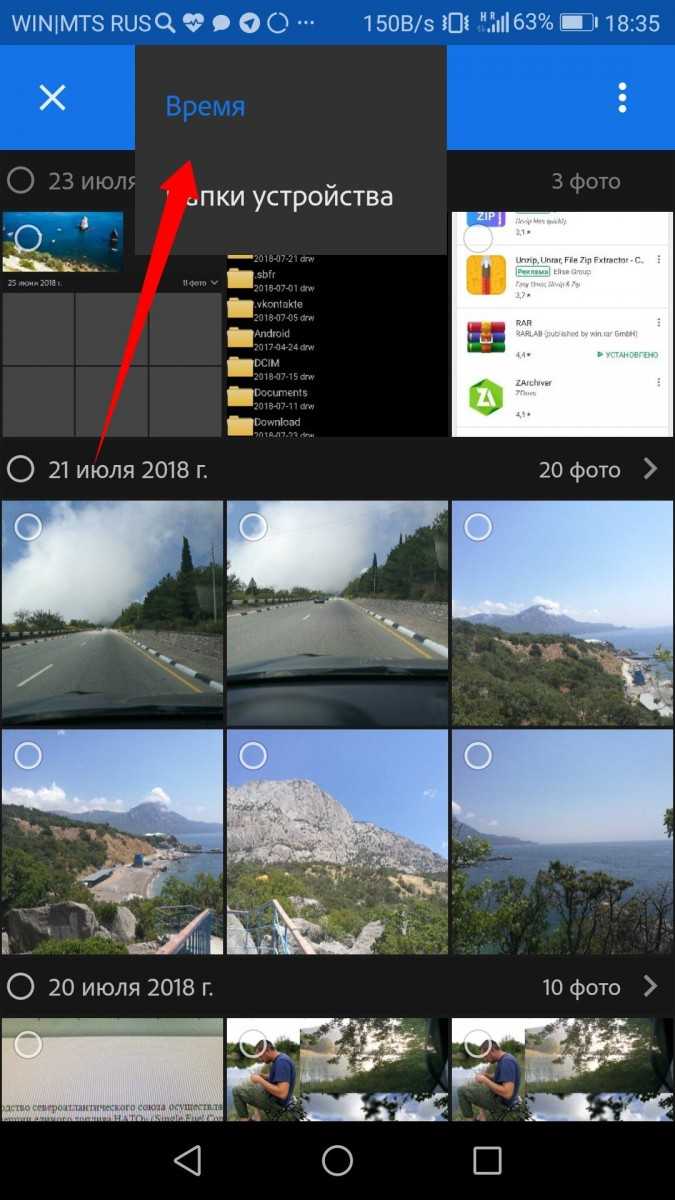
Откройте Lightroom на iPhone и перейдите в библиотеку, выбрав фото для редактирования. Нажмите на значок «Редактировать» внизу экрана. Далее откройте меню пресетов – иконка выглядит как три полоски или расположена в нижней панели.
Выберите раздел с вашими пользовательскими пресетами. Найдите нужный пресет и нажмите на него. Изменения применятся мгновенно, позволяя сразу оценить эффект на текущем снимке.
Для корректной передачи настроек обратите внимание на особенности снимка: экспозицию, баланс белого, контраст. Если фото сильно отличается по освещению, после применения пресета рекомендуется вручную подкорректировать эти параметры.
Чтобы быстро применить пресет к нескольким фотографиям, используйте функцию пакетного редактирования. Выделите нужные изображения в библиотеке, затем примените пресет одним действием. Это сэкономит время при обработке серии снимков с похожими условиями съемки.
При необходимости сохраните отредактированное фото как новую версию, не изменяя исходник. Это позволит сохранить оригинальные данные и всегда вернуться к ним.
Вопрос-ответ:
Как создать новый пресет в Lightroom на iPhone с нуля?
Для создания пресета сначала откройте приложение и выберите фотографию для редактирования. После внесения необходимых изменений (яркость, контраст, цвет и т.д.) нажмите на меню с тремя точками в верхнем правом углу. В появившемся списке выберите «Создать пресет». Введите название пресета, выберите категории и сохраните изменения. Новый пресет появится в списке и будет доступен для применения к другим снимкам.
Можно ли редактировать уже созданный пресет в Lightroom на iPhone? Если да, то как это сделать?
Прямого редактирования пресета в Lightroom на iPhone нет. Чтобы изменить пресет, нужно применить его к фотографии, внести необходимые корректировки и затем сохранить изменения как новый пресет с другим именем. Так вы сохраните старый пресет и создадите обновлённую версию с нужными настройками.
Какие настройки можно сохранить в пресете на iPhone через Lightroom?
В пресет сохраняются практически все изменения, которые вы вносите в фотографию: параметры экспозиции, контраста, цветового баланса, насыщенности, теней и светов, настройки резкости и шумоподавления. Также можно включить или исключить конкретные корректировки при сохранении пресета, выбирая, какие параметры будут применяться при использовании этого пресета на других снимках.
Как быстро применить созданный пресет к серии фотографий в Lightroom на iPhone?
Чтобы применить пресет к нескольким фотографиям, откройте их в режиме пакетного редактирования, выберите одну из них, примените пресет, затем используйте функцию копирования настроек. Далее выделите остальные снимки и вставьте эти настройки. Так можно сохранить единый стиль обработки сразу на нескольких фото.
Какие ошибки чаще всего допускают при создании пресетов в Lightroom на iPhone?
Одна из частых ошибок — сохранять пресет с слишком узкой настройкой, которая подходит только для одного типа снимков, из-за чего он плохо смотрится на других фотографиях. Ещё одна — забывать проверять, какие параметры входят в пресет, что приводит к неожиданным результатам при применении. Рекомендуется тестировать пресет на разных фото и при необходимости создавать несколько вариантов для разных условий съёмки.
Как создать новый пресет в Lightroom на iPhone с самого начала?
Для создания пресета сначала откройте нужное фото в приложении Lightroom на iPhone. Затем выполните необходимые настройки изображения: отрегулируйте экспозицию, контраст, насыщенность и другие параметры по своему вкусу. После того как результат вас устроит, нажмите на иконку с тремя точками или меню, выберите пункт «Создать пресет». Введите название пресета, при необходимости отметьте, какие настройки сохранить, и подтвердите создание. Теперь ваш пресет будет доступен для быстрого применения к другим снимкам.
Можно ли редактировать уже созданный пресет в Lightroom на iPhone и как это сделать?
В Lightroom на iPhone прямого редактирования готового пресета нет, но можно обновить настройки, которые он применяет. Для этого примените пресет к фото, внесите нужные изменения в параметры снимка, а затем сохраните изменения как новый пресет под тем же или другим именем. Таким образом вы получите обновлённую версию пресета. Такой способ помогает корректировать настройки, если исходный пресет требует доработки под новые условия съёмки или стиль обработки.